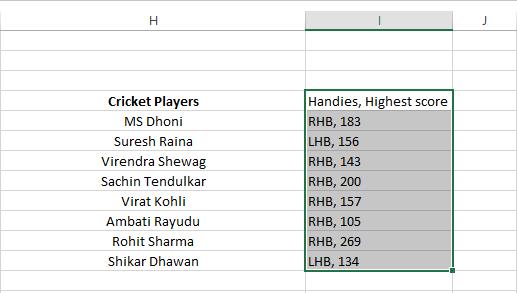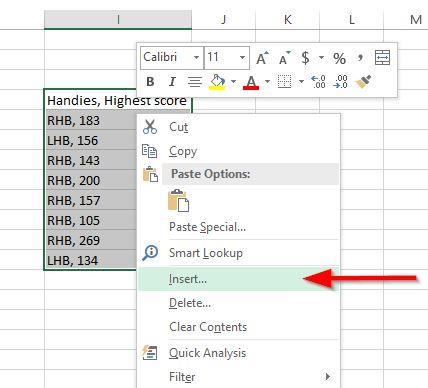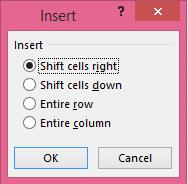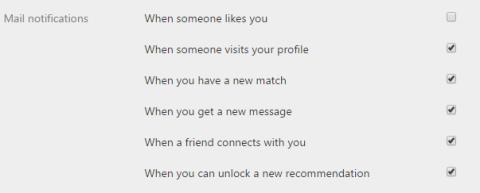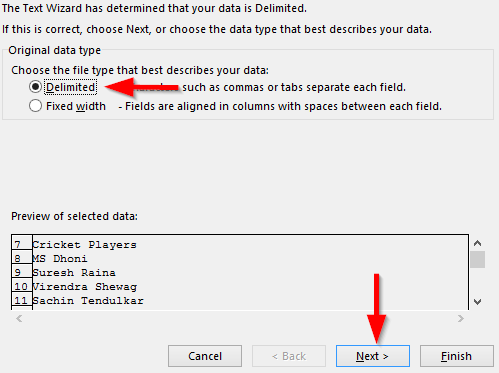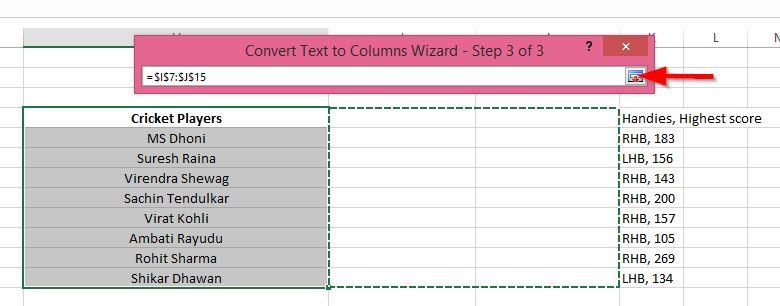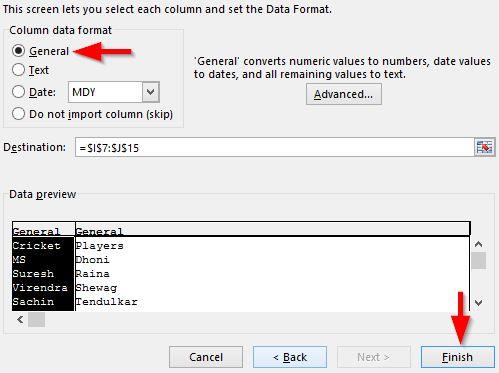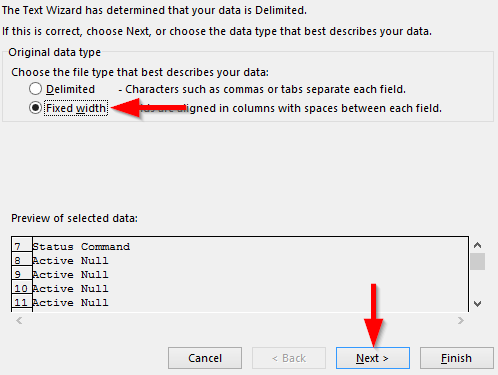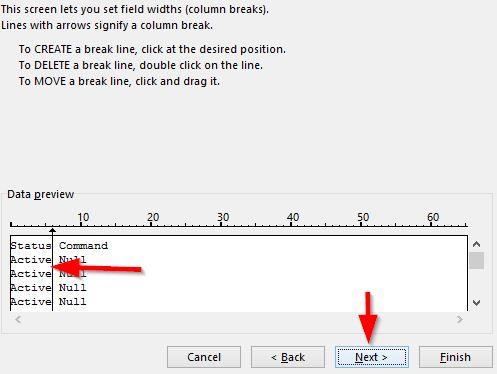Aplicable a: Office 2019, 2016, 2013; 365 ou estándar
Aquí tes unha pregunta que recibimos dun lector que quería dividir unha columna de Excel verticalmente:
Estou a traballar nun informe estatístico en Microsoft Excel, usando a versión 365. Acabo de importar un ficheiro de valores separados por comas na columna A e agora teño que dividir unha cela da columna verticalmente en dúas "metades". Algún xeito sinxelo de conseguilo? Se me axuda estou usando Windows 10.
Grazas pola boa pregunta. Para estes escenarios adoito usar a función Text to Column , que serve bastante ben ao meu propósito.
Ás veces importamos unha cantidade significativa de datos directamente nunha folla de traballo ou no modelo de datos (usando Power Query e Power Pivot en Excel ). Normalmente, importamos os chamados ficheiros de ficheiros de valores separados por comas (*.csv). Cando traballamos con ficheiros csv, normalmente necesitamos dividir ou dividir o texto verticalmente entre as diferentes celas da columna. Na publicación de hoxe trataremos tres técnicas útiles que poderás utilizar:
- Texto a columnas para ficheiros delimitados
- Texto a columnas con ancho fixo
- Un combinar celas
Lea máis para coñecer o procedemento completo, que se aplica con pequenas variacións ás versións de Microsoft Office a partir de 2010.
Usando o delimitador de Excel para dividir texto
Esta técnica é especialmente útil cando se está a traballar cunha folla de traballo que contén datos delimitados por comas, punto e coma, tabulacións, espazos, etc.
- Abre o teu Excel e abre a base de datos na que hai que separar as Columnas .
- Se tes datos na seguinte cela, selecciona a cela e fai clic co botón dereito sobre ela.
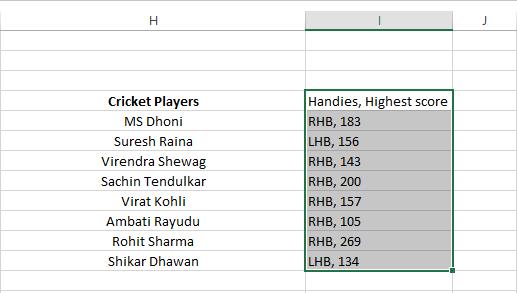
- Faga clic en Inserir e, a continuación, vai adiante e seleccione Maiar celas á dereita .
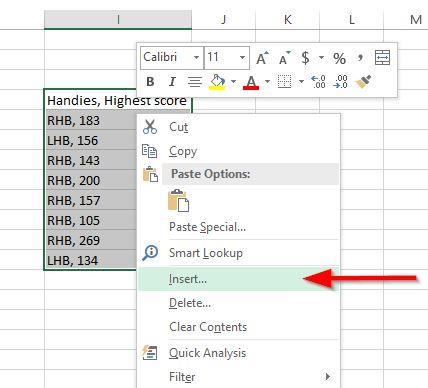
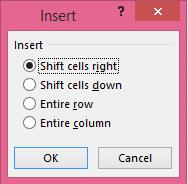
- Agora, seleccione a columna enteira que terá que ser separada.
- Fai clic en Datos na cinta e, a continuación, selecciona Texto a columnas .
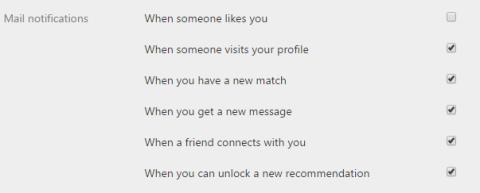
- Seleccione Delimitado e prema Seguinte .
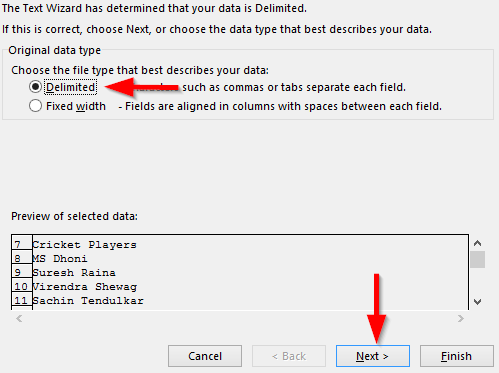
- Fai clic en calquera das opcións dos Delimitadores e selecciona Seguinte .
- Diga, por exemplo, que seleccionei Espazo para a separación.
- No formato de datos da columna Seleccione a súa opción se é necesario. Será Xeral por defecto.
- Para seleccionar en que cela se debe facer a separación, prema en Destino e seleccione as celas .
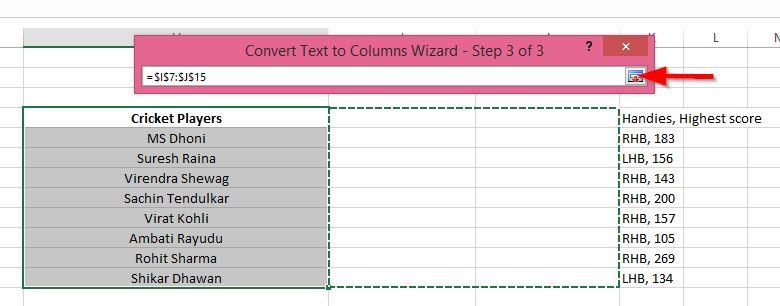
- Despois de rematar coa selección, faga clic en Finalizar .
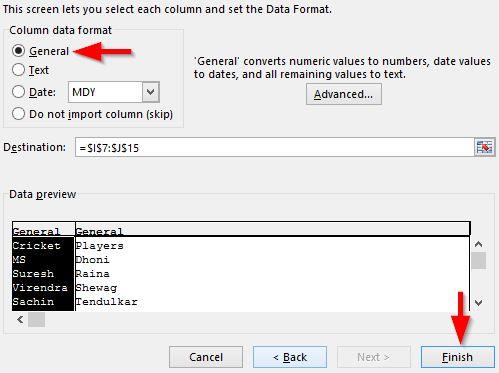
Dividir en columnas usando Ancho fixo
- Abre a túa folla de cálculo e selecciona a cela da columna que debes dividir.
- De novo, asegúrate de que non hai datos dispoñibles xunto á cela de división.
- No menú de cabeceira de Excel, faga clic en Datos e seleccione Texto en columnas .
- Seleccione Ancho fixo e prema en Seguinte .
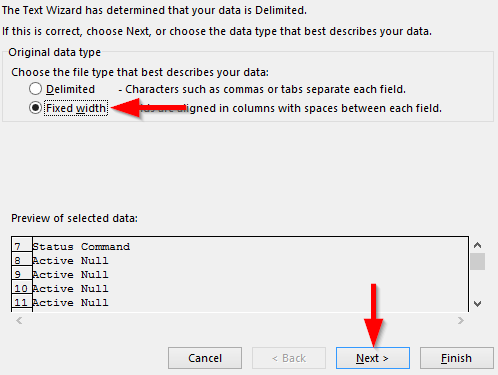
- Para crear unha liña de ruptura, prema na posición desexada
- Para eliminar , fai dobre clic na liña de ruptura.
- Para mover , fai clic e arrastra a liña de ruptura.
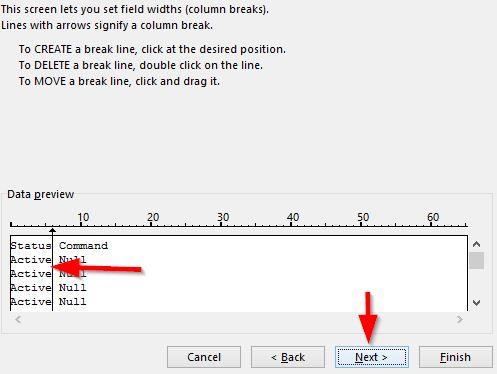
- No formato de datos da columna Seleccione a súa opción se é necesario. Será Xeral por defecto.
- Para seleccionar en que cela se debe facer a separación, prema en Destino e seleccione as celas .
- Fai clic en Finalizar despois de seleccionar o teu formato.

Un combinar celas
- Para dividir as celas combinadas, faga clic en Combinar e centrar e seleccione Desunir celas .
Celas divididas horizontalmente en filas de Excel
A diferenza de cando se traballa con táboas en Microsoft Word, PowerPoint e Outlook; non hai un comando Dividir sinxelo para lograr divisións horizontais nas celas de fila de Excel. Os lectores que queiran dividir celas horizontais poden usar fórmulas específicas para dividir os datos da súa táboa en dúas ou máis celas da súa folla de traballo.
Espero que axude 🙂